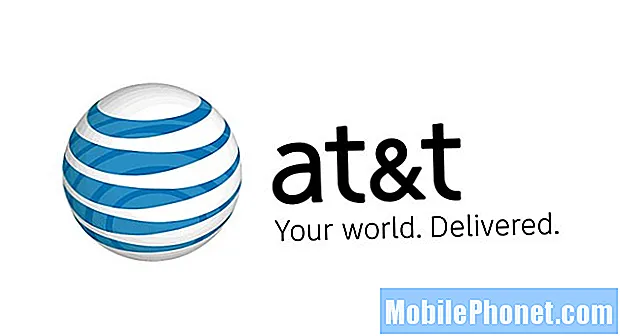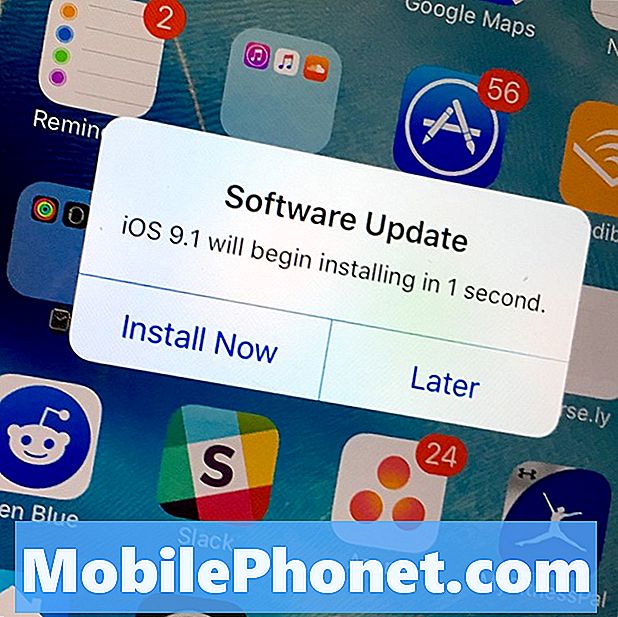
Contenu
iOS 9.1 a été publié et si vous souhaitez mettre à jour votre version actuelle tout en revenant à iOS 9.0.2, voici comment procéder pour rétrograder iOS 9.0.2 à partir d’iOS 9.1.
iOS 9.1 n’est certes pas une énorme mise à jour, mais il contient quelques corrections de bogues et améliorations, ainsi que quelques nouvelles fonctionnalités. Plus particulièrement, iOS 9.1 est livré avec 150 nouveaux emoji, y compris l'emoji du majeur que les utilisateurs attendent depuis longtemps.
METTRE À JOUR: Il n'est plus possible de passer à iOS 9.0.2.
iOS 9.1 est également requis pour configurer la nouvelle Apple TV, si vous envisagez d’en acheter une lundi, bien que cela ne le soit peut-être que si vous envisagez de configurer facilement l’Apple TV à l’aide de votre iPhone.

Voici quelques-uns des autres gros correctifs dans iOS 9.1:
- Amélioration de la stabilité, y compris CarPlay, Musique, Photos, Safari et Recherche
- Amélioration des performances dans l'interface utilisateur multitâche
- Corrige un problème qui pouvait empêcher Calendar de répondre en mode d'affichage Mois
- Résout un problème qui empêchait le lancement de Game Center par certains utilisateurs
- Résout un problème de zoom sur le contenu de certaines applications
- Résout un problème pouvant entraîner un nombre incorrect de messages non lus pour les comptes de messagerie POP
- Résout un problème qui empêchait les utilisateurs de supprimer les contacts récents des nouveaux messages ou messages
- Résout un problème qui empêchait certains messages d'apparaître dans les résultats de la recherche de courrier
- Résout un problème qui laissait une barre grise dans le corps d'un message audio
- Corrige un problème qui provoquait des erreurs d'activation sur certains transporteurs
- Corrige un problème qui empêchait certaines applications de se mettre à jour depuis l'App Store
Si vous avez mis à jour vers iOS 9.1, mais que vous n’aimez pas la nouvelle mise à jour ou si vous souhaitez jailbreaker votre iPhone (iOS 9.1 n’est pas jailbreakable), vous pouvez toujours revenir à iOS 9.0.2.
En règle générale, Apple ne vous permet pas de revenir à une version antérieure d’iOS, mais la première semaine environ après la publication d’une nouvelle mise à jour, Apple continue de signer la version précédente d’IOS, ce qui permet de passer à une version antérieure.
Voici comment passer à iOS 9.0.2 à partir d’iOS 9.1 sur votre iPhone ou iPad.
Avant que tu commences
Il est essentiel de sauvegarder votre iPhone avant de passer à iOS 9.0.2, car la seule méthode possible pour rétrograder vous oblige à effacer complètement votre appareil, et le seul moyen de récupérer toutes vos applications et paramètres consiste à restaurer une sauvegarde après la rétrogradation.
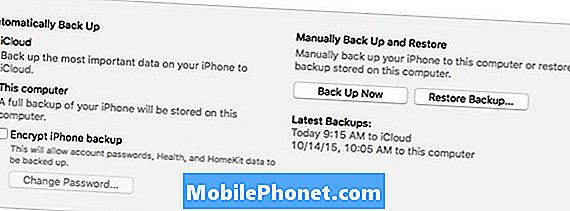
Vous voudrez sauvegarder via iTunes et nous avons un excellent guide qui vous guide tout au long du processus sur Mac. Cela ne devrait pas prendre trop de temps - peut-être 10 à 20 minutes, en fonction de la quantité de données à sauvegarder.
Même si vous ne vous souciez pas de perdre vos applications ou vos paramètres, il n’est jamais inutile de sauvegarder au cas où, au cas où quelque chose se passerait mal, vous éviterez ainsi de vous retrouver avec un appareil enchaîné. C'est assez rare, mais cela peut arriver à des moments aléatoires.
Rétrograder à iOS 9.0.2
Vous êtes maintenant prêt à rétrograder votre iPhone ou iPad vers iOS 9.0.2. Le processus de rétrogradation est un peu différent de la mise à jour vers une version plus récente d’iOS via iTunes, mais c’est toujours très facile à faire.
La première chose à faire est de consulter ce site Web et de télécharger le fichier IPSW correspondant à votre appareil iOS. Le téléchargement peut prendre un certain temps, car le fichier peut atteindre 2,2 Go. Soyez patient pendant que cela se produit.

Une fois le fichier IPSW téléchargé, notez son emplacement sur votre ordinateur, puis ouvrez iTunes et branchez votre iPhone ou votre iPad sur votre ordinateur.
Ensuite, accédez à la page de résumé de votre appareil en cliquant sur l’icône iPhone ou iPad située dans le coin supérieur gauche de la fenêtre iTunes.
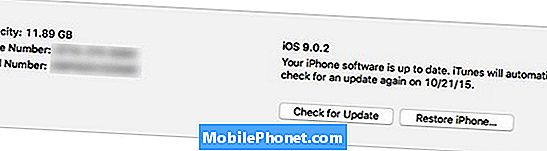
De là, maintenez la Option / Alt touche sur votre clavier (Décalage sous Windows) et cliquez sur Restaurer l'iphone en maintenant la touche enfoncée. Une fenêtre d’explorateur de fichiers apparaîtra et c’est là que vous localiserez le fichier IPSW et l’ouvrirez.
iTunes commencera à rétrograder votre appareil vers iOS 9.0.2. Le processus prend environ 10 à 20 minutes, alors asseyez-vous et détendez-vous.
Une fois terminé, iTunes vous demandera si vous souhaitez configurer votre iPhone en tant que nouvel iPhone ou restaurer une sauvegarde sur celui-ci. Choisissez la deuxième option si vous souhaitez restaurer toutes vos applications et tous vos paramètres sur votre appareil.
Une fois la sauvegarde restaurée, vous utiliserez iOS 9.0.2 avec toutes vos applications et tous vos paramètres intacts.